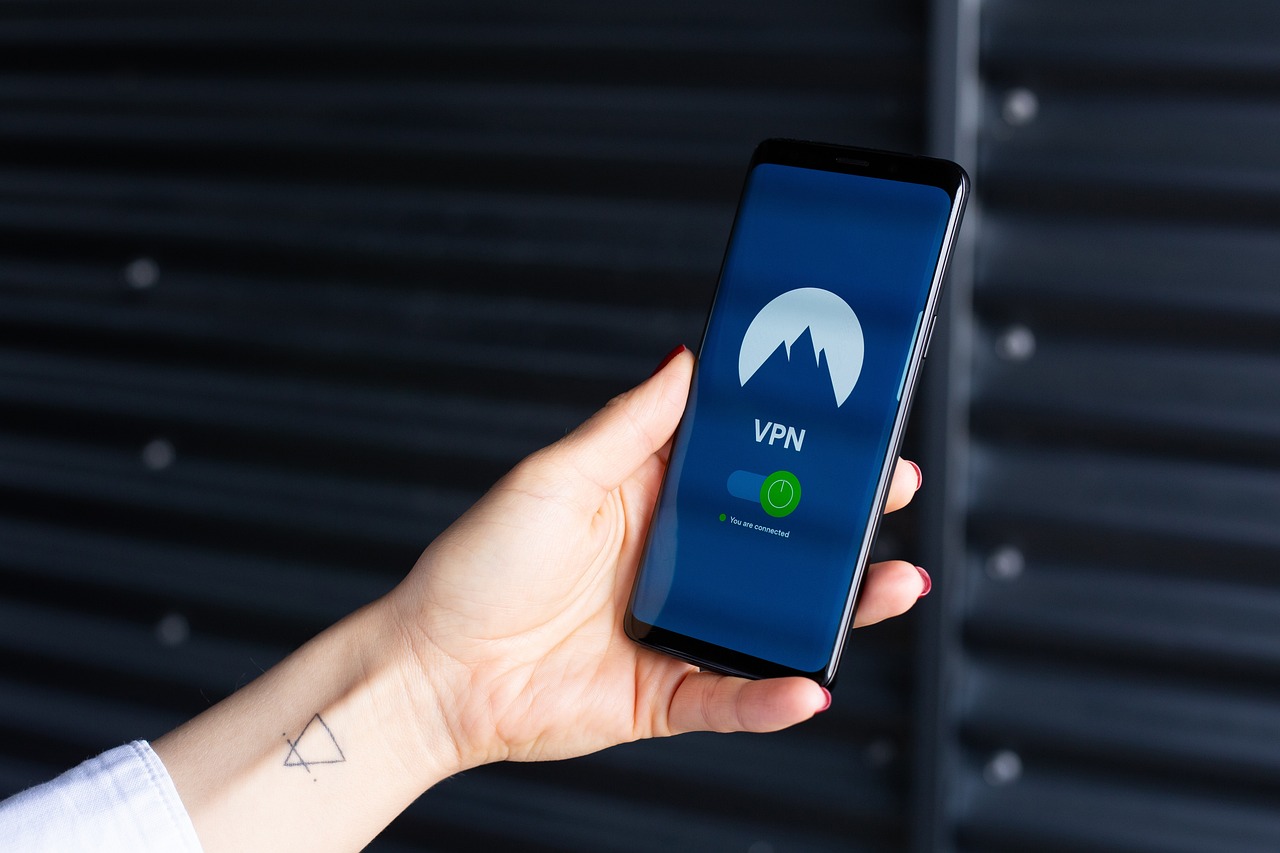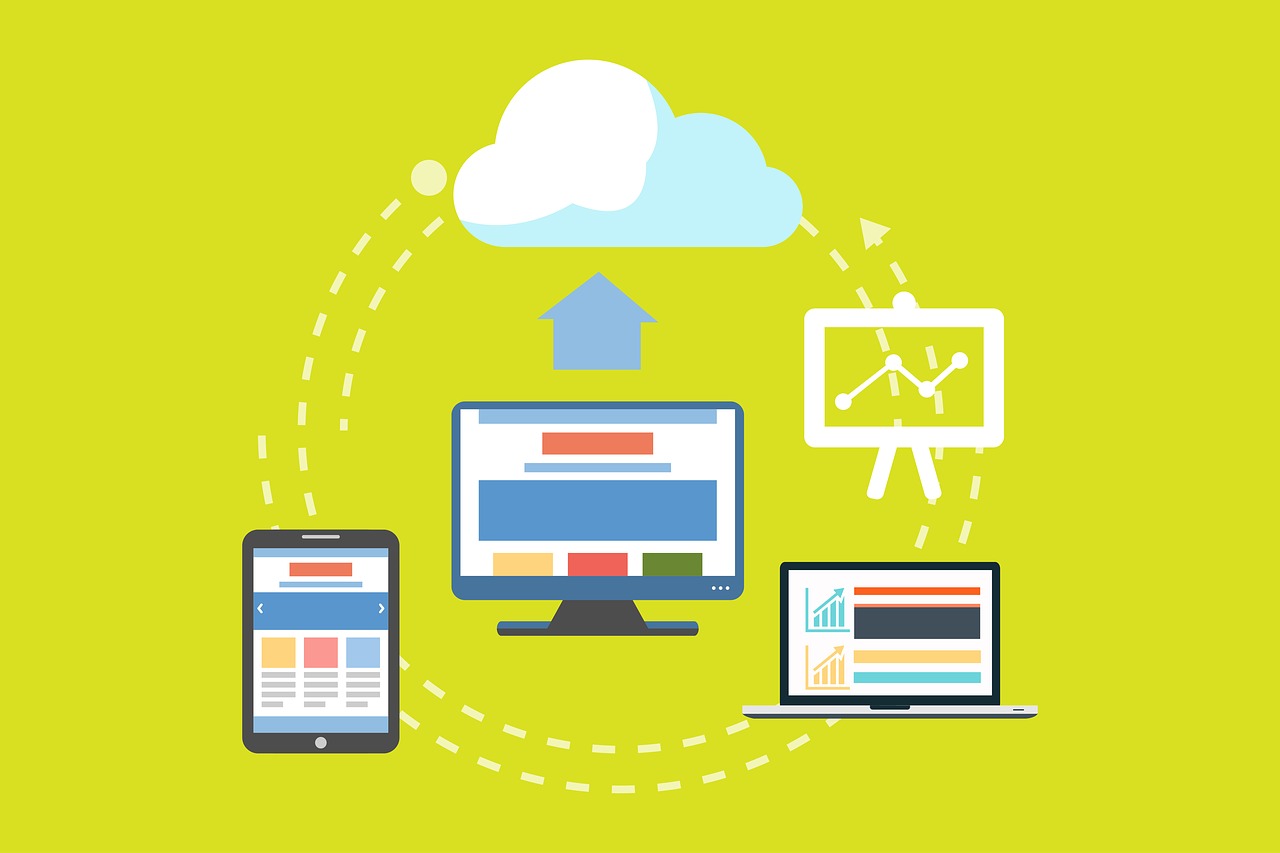在数字时代,电脑已成为我们日常工作和生活中不可或缺的工具,当电脑屏幕开始闪烁时,这不仅影响我们的使用体验,还可能暗示着硬件或软件问题,本文将深入探讨电脑屏幕闪烁的原因、诊断方法以及实用的解决方案,帮助您快速定位问题并恢复电脑的正常显示。
电脑屏幕闪烁的原因
电脑屏幕闪烁可能是由多种因素引起的,包括硬件问题、软件冲突、驱动程序错误等,以下是一些常见的原因:
- 显示器问题:显示器本身可能存在故障,如背光灯管老化或损坏。
- 显卡问题:显卡可能过热、损坏或驱动程序不兼容。
- 连接线问题:显示器与电脑之间的连接线可能松动或损坏。
- 电源问题:不稳定的电源供应可能导致屏幕闪烁。
- 操作系统问题:操作系统的某些设置或错误可能导致屏幕闪烁。
- 软件冲突:某些程序可能与显示驱动程序冲突,导致屏幕闪烁。
诊断方法
在解决电脑屏幕闪烁问题之前,正确的诊断是关键,以下是一些诊断步骤:
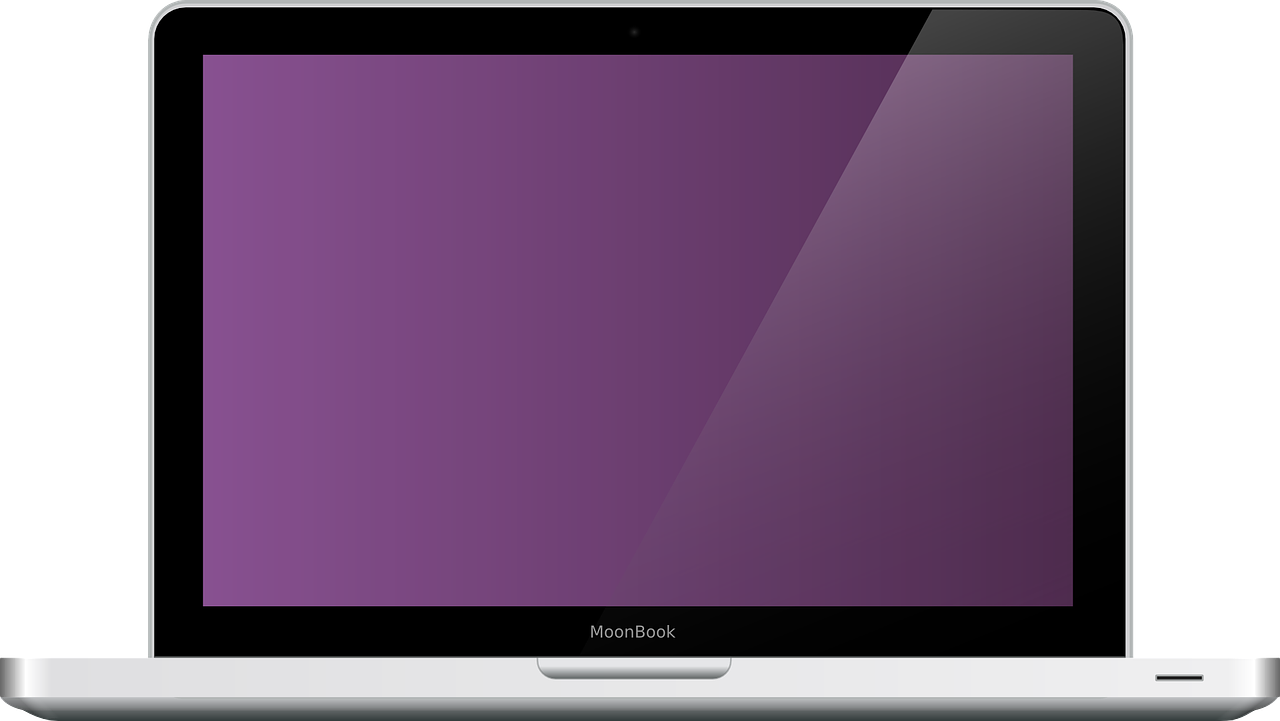
- 检查显示器连接:确保显示器的电源线和视频线(如HDMI、VGA、DVI或DisplayPort)都已正确连接且无损坏。
- 更换连接线:如果可能,尝试更换连接线以排除线缆故障。
- 检查显示器设置:调整显示器的刷新率和分辨率,确保它们与显卡支持的设置相匹配。
- 更新显卡驱动程序:过时的驱动程序可能导致兼容性问题,访问显卡制造商的官方网站,下载并安装最新的驱动程序。
- 检查硬件温度:使用硬件监控软件检查显卡和其他关键硬件的温度,确保它们在正常范围内。
- 系统还原:如果问题在最近的系统更改后出现,尝试使用系统还原功能回滚到之前的状态。
- 检查操作系统日志:查看事件查看器中的系统日志,寻找可能与显示问题相关的错误或警告。
实用解决方案
根据诊断结果,您可以采取以下一些解决方案:
- 修复显示器:如果显示器本身存在问题,可能需要专业维修或更换。
- 更换显卡:如果显卡损坏,考虑更换新的显卡。
- 调整电源设置:确保电源供应稳定,必要时更换电源适配器或电源线。
- 重新安装操作系统:如果操作系统问题导致屏幕闪烁,备份重要数据后重新安装操作系统可能是解决方案。
- 软件冲突排查:关闭可能引起冲突的程序,或在安全模式下启动电脑以排除软件冲突。
- 使用外接显示器:连接一个外接显示器,如果外接显示器工作正常,可能是内置显示器的问题。
生动实例
让我们通过一个实例来说明如何诊断和解决电脑屏幕闪烁的问题,假设张先生的笔记本电脑在使用过程中屏幕开始频繁闪烁。
- 初步检查:张先生首先检查了显示器的连接线,发现HDMI线有些松动,重新插紧后问题依旧。
- 更换线缆:张先生更换了一条新的HDMI线,但屏幕闪烁的问题仍然存在。
- 调整显示器设置:他尝试调整屏幕的刷新率和分辨率,但没有任何改善。
- 更新驱动程序:张先生访问了显卡制造商的官方网站,下载并安装了最新的驱动程序,屏幕闪烁的问题得到了解决。
在这个例子中,屏幕闪烁的问题是由于过时的显卡驱动程序引起的,通过更新驱动程序,张先生成功解决了问题。

相关数据
根据市场研究公司Gartner的数据,全球个人电脑出货量在2021年达到了3.13亿台,显示了电脑在全球范围内的普及程度,随着电脑使用的增加,硬件和软件问题也变得更加常见,屏幕闪烁作为其中的一种常见问题,影响了用户的工作效率和使用体验。
鼓励探索更多信息
电脑屏幕闪烁是一个复杂的问题,可能涉及到多个层面,我们鼓励读者在遇到此类问题时,不仅仅局限于本文提供的信息,而是进一步探索更多相关资源,可以访问电脑制造商的官方论坛、技术社区或联系专业的技术支持人员,以获得更深入的见解和个性化的解决方案。
电脑屏幕闪烁是一个令人烦恼的问题,但通过正确的诊断和解决方案,您可以有效地解决它,了解可能的原因、诊断方法和解决方案,可以帮助您快速定位问题并采取适当的措施,保持电脑硬件和软件的最新状态,定期进行维护,可以大大减少屏幕闪烁等问题的发生,希望本文能为您提供实用的见解,并鼓励您在遇到类似问题时,积极探索和学习更多相关知识。
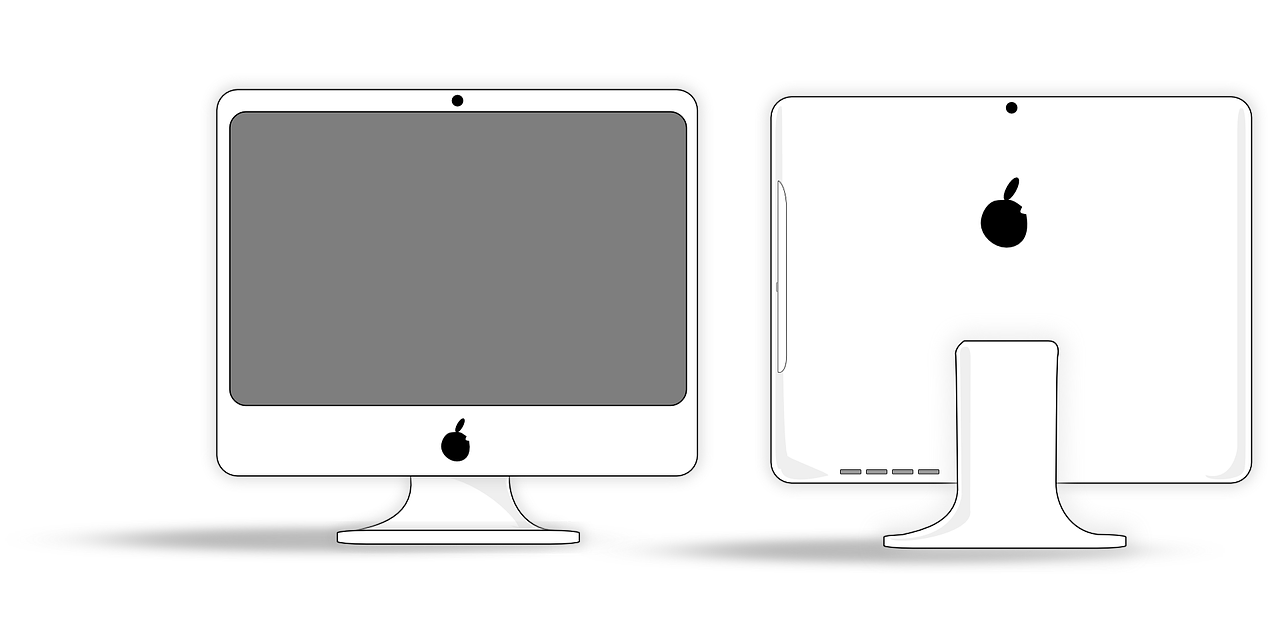
免责声明:本网站部分内容由用户自行上传,若侵犯了您的权益,请联系我们处理,谢谢!联系QQ:2760375052 版权所有:电子商贸网:沪ICP备2023023636号